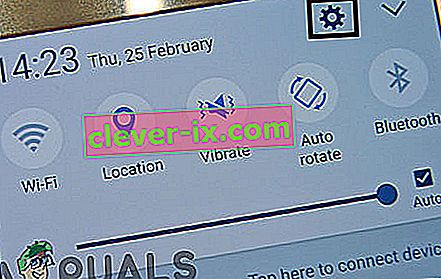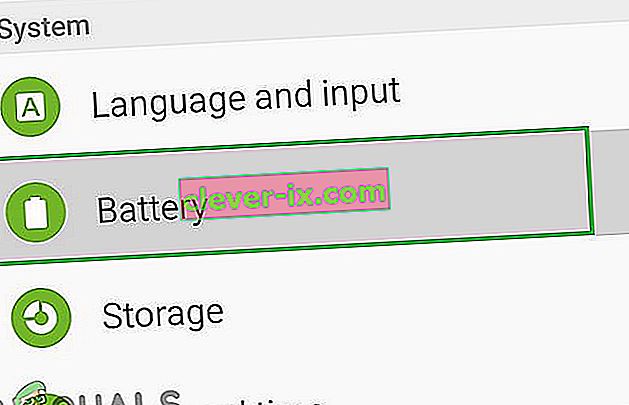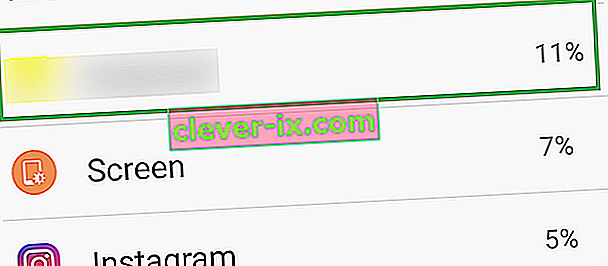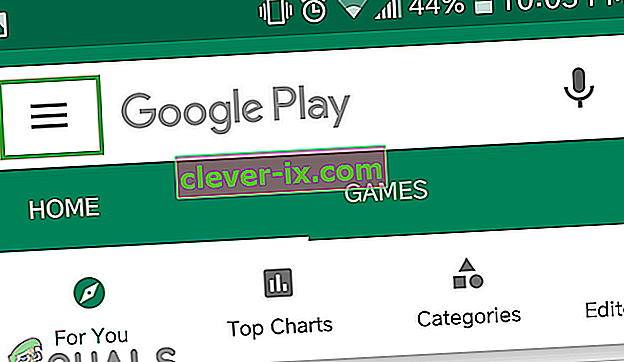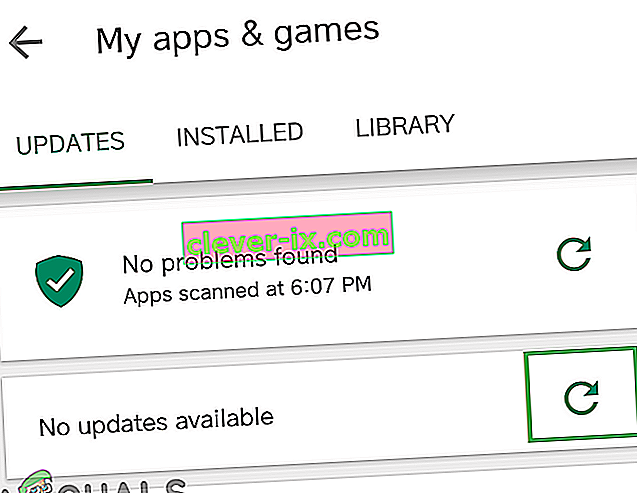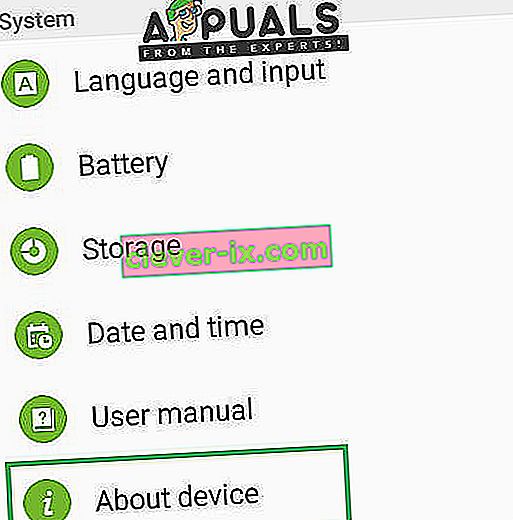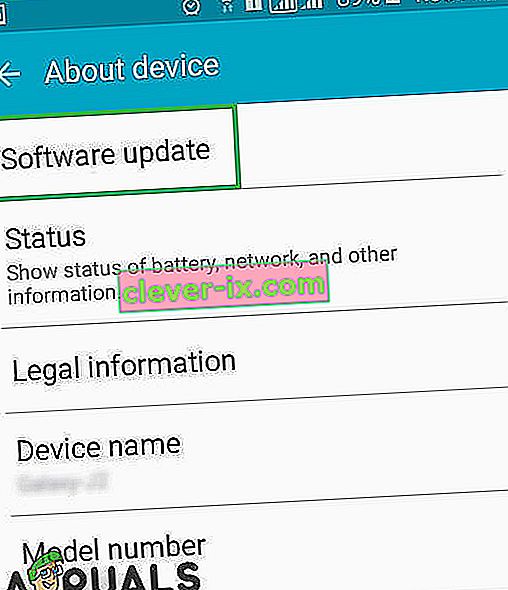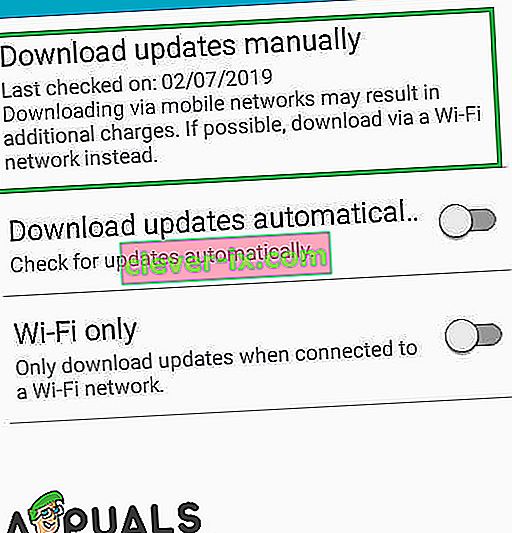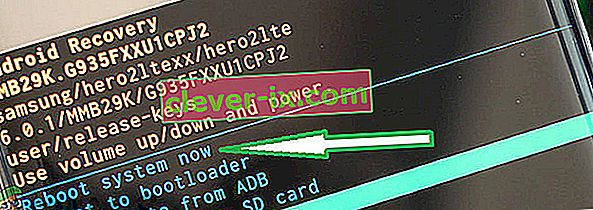Samsung Galaxy S7 är det sjunde tillskottet till Samsungs Galaxy Line up som fungerar som deras flaggskeppsuppställning för varje år. Galaxy S7 introducerade många förbättringar jämfört med sin efterträdare Galaxy S6 som kritiserades starkt för sitt svagare batteri och mindre skärm ibland. Galaxy S7 gav en mycket bättre batterianvändningsupplevelse med sitt batteri som varar en hel dag på en laddning under normal användning. Men nyligen har många användare upplevt att deras telefon inte håller så länge som förr och tappar batteriet snabbare.

Vad orsakar det snabba batteriet dräneras på Samsungs Galaxy S7?
Efter att ha fått många rapporter om problemet beslutade vi att undersöka problemet och utifrån våra rapporter bildade vi en lista med lösningar som löste problemet för de flesta av våra användare och förbättrade deras upplevelse med batteridräneringen. Vi sammanställde och listade orsakerna till vilka problemet uppstod.
- Felaktig applikation: Det är möjligt att en viss applikation på mobiltelefonen kan orsaka att batteriet tappar genom att springa i bakgrunden och till och med använda data medan du gör det. Om ett visst program har lagrat mycket cache på enheten kan det också använda batteriet snabbt.
- Föråldrad programvara: Om Android-enheten på din enhet inte har uppdaterats till den senaste versionen kan telefonen sluta använda mer batteri eftersom varje applikation kräver den senaste versionen av Android för bättre kompatibilitet och extra funktionalitet. Därför kan äldre programvara få vissa applikationer att använda mer batteri och därmed orsaka dräneringsproblem.
- Föråldrade applikationer: Om vissa applikationer inte uppdateras till den senaste versionen, använder de mer ström än nödvändigt och orsakar batteridränering. Därför måste alla applikationer uppdateras till de senaste versionerna från utvecklarna.
- Felaktiga laddningsmetoder: Om du använder en laddkabel eller en adapter som inte är officiellt märkt av Samsung kan det också orsaka problem med telefonens laddning. Telefonen laddar bäst om du väljer det företag som tillhandahålls tillbehör för att ladda telefonen.
- Cache: Cache lagras av applikationer för att minska laddningstiderna och ge användarna en mjukare upplevelse. Men om ett program lagrar mycket cache på enheten kan det bli trögt och kräva mer ström för att fungera vilket resulterar i ett batteridrag som är större än det normala
Nu när du har en grundläggande förståelse för problemets natur kommer vi att gå vidare mot lösningarna. För att förhindra konflikter, se till att implementera dessa lösningar i den specifika ordning i vilken de listas.
Lösning 1: Identifiera problemet
För att identifiera den applikation som använder mest kraft från mobilen kommer vi att kontrollera statistiken men först måste vi se till att problemet inte ligger i hårdvaran. För det kommer vi att köra mobilen i felsäkert läge. För det:
- Tryck på strömbrytaren och välj alternativet " Stäng av ".

- När enheten är avstängd helt slå på den genom att hålla den strömknappen i 2 sekunder.
- När Samsung animation logo skärmar håller ner ” Volume Down ” -knappen.

- Ordet ” Säkert läge ” måste visas i det nedre vänstra hörnet på skärmen om processen lyckades.

- Fortsätt att använda telefonen och kontrollera om batteritiderna ändras dramatiskt. Om du bara ser en förbättring av batteritiderna med 20 eller 30 minuter kan det vara ett problem med telefonens batterihälsa och det faktiska batteriet måste bytas ut.
- Men om batteritiderna ökar med mer än 40 minuter användes batteriet snabbt på grund av ett programvaruproblem och du kan fortsätta med guiden nedan efter att du startat ur säkert läge.
Lösning 2: Radera felaktiga program
Efter att ha identifierat att problemet faktiskt ligger i programvaran kommer vi att isolera applikationerna som använder mycket batteri och ta bort dem. För det:
- Dra ned aviseringsfältet och klicka på ratten ” Inställningar ”.
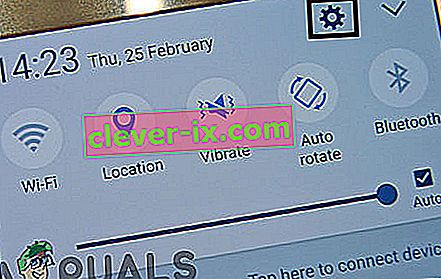
- Inne i Inställningar, peka på ” Battery ” och klicka sedan på ” Batterianvändning ” -knappen.
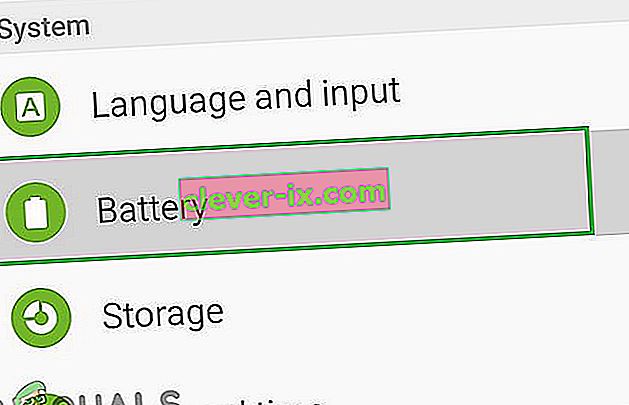
- Inne i informationen om batterianvändning, identifiera ett program som använder mycket batteri, med tanke på hur mycket tid du har spenderat på att använda det programmet.
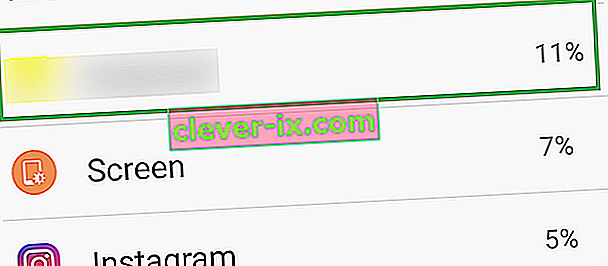
- Ta bort applikationen som använder mest batteri och som inte användes så mycket.
- Kontrollera om batteriets dränering b löses genom att göra det.
- Om problemet inte är löst försöker du ta bort fler applikationer som använder mycket batteri.
- Om problemet fortfarande kvarstår genom att ta bort dessa applikationer går du vidare till nästa steg.
Lösning 3: Sök efter applikationsuppdateringar
om vissa applikationer inte uppdateras till den senaste versionen använder de mer energi än nödvändigt och orsakar batteridränering. Därför kommer vi i det här steget att leta efter uppdateringar till alla installerade applikationer och tillämpa dem om tillgängliga. För det:
- Lås upp telefonen och öppna appen Google Play Butik .

- Klicka på menyn knappen på toppen vänstra hörnet och välj ” My appar och spel ” alternativet.
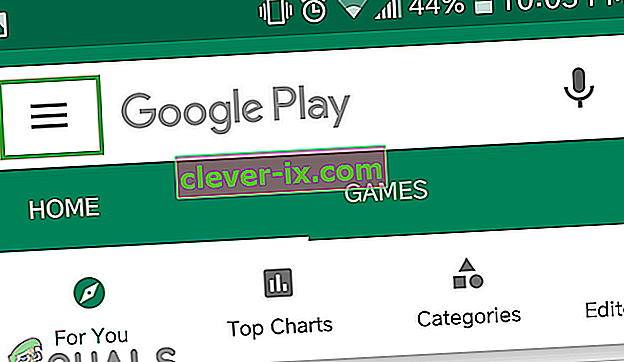
- Tryck på fliken " Uppdateringar " och välj " Uppdatera " -ikonen.
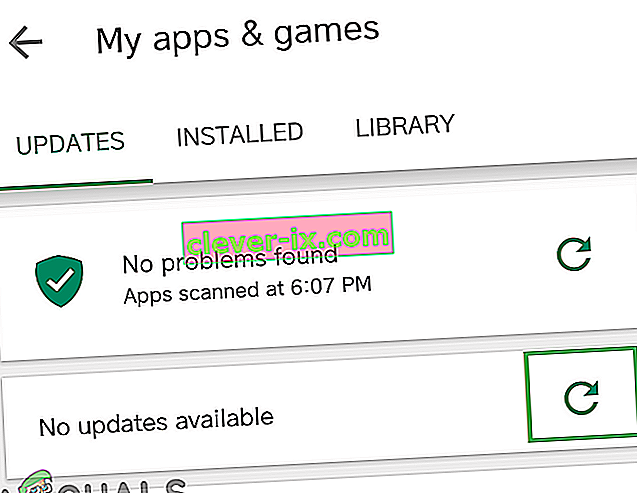
- Klicka på alternativet ” Uppdatera alla” och vänta tills applikationerna uppdateras och installeras.
- Kontrollera om problemet kvarstår.
Lösning 4: Söker efter programuppdateringar
Om Android på din enhet inte har uppdaterats till den senaste versionen kan telefonen sluta använda mer batteri eftersom varje applikation kräver den senaste versionen av Android för bättre kompatibilitet. Därför kontrollerar vi i detta steg om det finns programuppdateringar tillgängliga för applikationen. För det:
- Lås upp telefonen och öppna inställningarna .
- Rulla ner till botten och klicka på alternativet " Om enheten ".
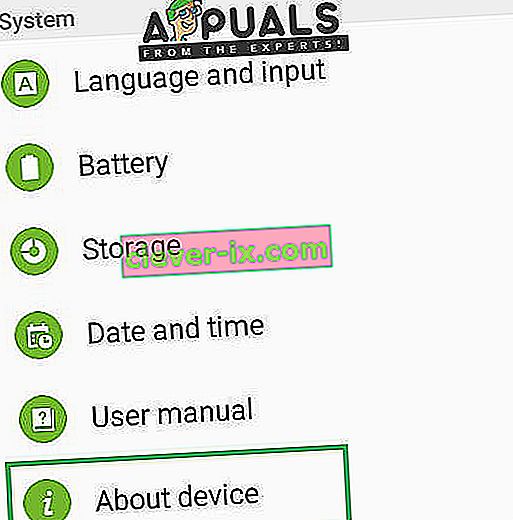
- Klicka på ” Software Update ” och välj den ” Kolla efter uppdateringar ” alternativet.
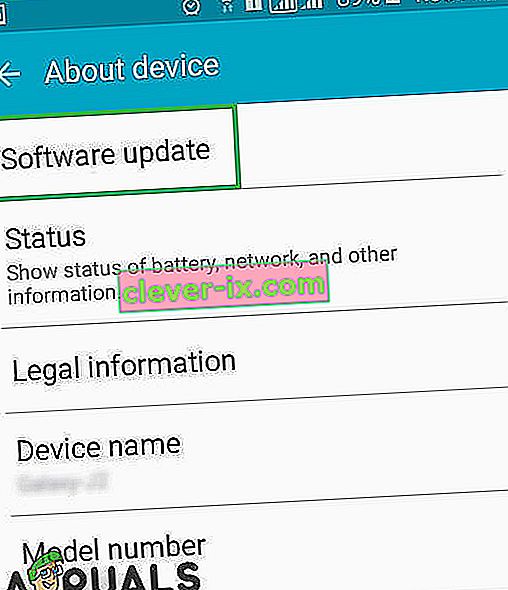
- Om en ny programuppdatering är tillgänglig klickar du på alternativet " Ladda ner uppdateringar manuellt " som visas när kontrollprocessen är klar.
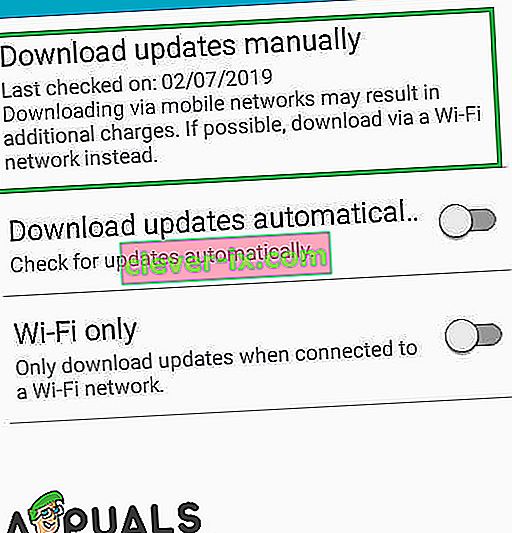
- Efter telefon har hämtats uppdateringen kommer det att be dig att bekräfta att installationen av uppdateringen välja ” Yes ” och telefonen kommer nu att startas.
- Uppdateringen kommer att installeras och telefonen kommer att lansera tillbaka till det normala läget kontrollerar för att se om problemet kvarstår.
Lösning 5: Torka cachepartition
Om ett program lagrar mycket cache på enheten kan det bli trögt och kräva mer ström för att fungera vilket resulterar i ett batteridrag som är större än normalt. Därför raderar vi cachen i det här steget. För det:
- Håll strömbrytaren intryckt och välj “Stäng av”.
- Håll "Start" -knappen och "VolymUP" -knappen samtidigt och tryck och håll in "Power" -knappen också.

- När skärmen för Samsung-logotypen visas släpper du bara “Ström” -tangenten.

- När Android-logotypskärmen visar att alla tangenter släpps kan skärmen visa "Installera systemuppdatering" i några minuter innan Android-återställningsalternativen visas.
- Tryck på knappen "Volym ned" tills "Torka cachepartitionen" är markerad.

- Tryck på strömknappen och vänta tills enheten rensar cachepartitionen.
- När processen är klar navigerar du ner i listan genom "Volym ned" -knappen tills "Starta om systemet nu" är markerat.
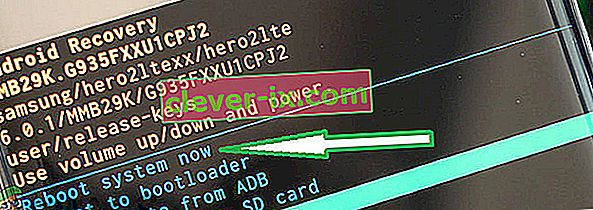
- Tryck på strömknappen för att välja alternativet och starta om enheten.
- När enheten har startats om, kontrollera om problemet kvarstår.
Obs! Du måste vara mycket försiktig med den här processen eftersom även ett litet misstag under detta kan göra att telefonprogramvaran blir murad permanent.
Ytterligare tips:
- Det första är att starta om telefonen då och då för att bli av med några laddningsfel.
- Försök att kalibrera om batteriet för att få ut det mesta av ditt batteri, ladda ur det helt tills det stängs av och ladda det helt till 100% med originalutrustningen. Upprepa den här metoden för att använda din telefon och du borde få bättre batteritid ut ur den.
- Stäng av Wifi när du inte använder det och håll Bluetooth eller andra funktioner avstängda när de inte används.